- 动态与公告
- 产品简介
- 购买指南
- 快速入门
- 域名服务
- 站点加速
- 源站配置
- 边缘函数
- 安全防护
- 规则引擎
- 四层代理
- 数据分析与日志服务
- 工具指南
- 实践教程
- API 文档
- History
- Introduction
- API Category
- Making API Requests
- Site APIs
- Acceleration Domain Management APIs
- Site Acceleration Configuration APIs
- Edge Function APIs
- Alias Domain APIs
- Security Configuration APIs
- Layer 4 Application Proxy APIs
- CreateL4Proxy
- ModifyL4Proxy
- ModifyL4ProxyStatus
- DescribeL4Proxy
- DeleteL4Proxy
- CreateL4ProxyRules
- ModifyL4ProxyRules
- ModifyL4ProxyRulesStatus
- DescribeL4ProxyRules
- DeleteL4ProxyRules
- CreateApplicationProxy
- ModifyApplicationProxy
- ModifyApplicationProxyStatus
- DescribeApplicationProxies
- DeleteApplicationProxy
- CreateApplicationProxyRule
- ModifyApplicationProxyRule
- ModifyApplicationProxyRuleStatus
- DeleteApplicationProxyRule
- Content Management APIs
- Data Analysis APIs
- Log Service APIs
- Billing APIs
- Certificate APIs
- Load Balancing APIs
- Diagnostic Tool APIs
- Custom Response Page APIs
- Version Management APIs
- Data Types
- Error Codes
- 常见问题
- 相关协议
- TEO 政策
- 联系我们
- 词汇表
- 动态与公告
- 产品简介
- 购买指南
- 快速入门
- 域名服务
- 站点加速
- 源站配置
- 边缘函数
- 安全防护
- 规则引擎
- 四层代理
- 数据分析与日志服务
- 工具指南
- 实践教程
- API 文档
- History
- Introduction
- API Category
- Making API Requests
- Site APIs
- Acceleration Domain Management APIs
- Site Acceleration Configuration APIs
- Edge Function APIs
- Alias Domain APIs
- Security Configuration APIs
- Layer 4 Application Proxy APIs
- CreateL4Proxy
- ModifyL4Proxy
- ModifyL4ProxyStatus
- DescribeL4Proxy
- DeleteL4Proxy
- CreateL4ProxyRules
- ModifyL4ProxyRules
- ModifyL4ProxyRulesStatus
- DescribeL4ProxyRules
- DeleteL4ProxyRules
- CreateApplicationProxy
- ModifyApplicationProxy
- ModifyApplicationProxyStatus
- DescribeApplicationProxies
- DeleteApplicationProxy
- CreateApplicationProxyRule
- ModifyApplicationProxyRule
- ModifyApplicationProxyRuleStatus
- DeleteApplicationProxyRule
- Content Management APIs
- Data Analysis APIs
- Log Service APIs
- Billing APIs
- Certificate APIs
- Load Balancing APIs
- Diagnostic Tool APIs
- Custom Response Page APIs
- Version Management APIs
- Data Types
- Error Codes
- 常见问题
- 相关协议
- TEO 政策
- 联系我们
- 词汇表
功能简介
当业务发布新资源时,客户端首次请求这些资源可能会遇到 EdgeOne 上没有缓存的情况,导致无法立即响应,需要回源获取。预热缓存功能允许预先将资源缓存到 EdgeOne。这样,即使客户端首次请求,也可以直接从 EdgeOne 的缓存中响应,无需回源。预热缓存的实现方式是提交需要预热的 URL,然后将匹配这些 URL 的资源从源站提前缓存到 EdgeOne ,从而提升加速效果并缓解源站压力。
限额说明
使用场景
以下场景中您可能需要用到此功能:
新发布的内容:当您的业务发布了新的内容或更新了现有内容时,您希望确保这些内容 EdgeOne 上立即可用,以便客户端用户能够在第一时间访问到最新的内容,以减少首次访问时的延迟。例如游戏业务正式对外发布新版本安装包或升级包前,可将安装包资源预热至 EdgeOne 。正式发布后,用户请求下载这些安装包时,可直接从节点获取安装包资源,提升下载速度。
大型活动运营:在大型活动之前,您希望确保活动的关键资源已经在 EdgeOne 上缓存,这样有助于确保活动开始时,客户端用户能够快速访问到所需的内容,降低因高流量导致的延迟和拥塞。
预期的流量高峰:如果您预计在某个特定时间段内网站流量会有显著增长(例如,节假日促销、新闻发布等),可以使用预热缓存功能来确保边缘节点上已经缓存了关键资源。这有助于分散高峰时段的回源请求压力,提高客户端用户的访问速度。
注意:
预热资源时会模拟请求,回源拉取对应资源,若提交的预热任务较多,则会产生较多回源请求,源站带宽增大。
若预热的资源与节点缓存有冲突,即若 EdgeOne 已缓存同名资源,且尚未过期,则仍有效,不会被预热的资源覆盖。如同名资源有变动,您可在预热前先清除对应的节点缓存。
预热缓存历史记录查询最多仅展示前 1 万条,如需查询更多建议缩小查询范围或单击列表下方的“导出记录”,目前导出记录最多支持 50 万条。
操作步骤
场景一:通过输入内容预热缓存
若您需要预热的内容不多,方便直接于输入框中输入内容,可参考以下步骤:
1. 登录 边缘安全加速平台 EO 控制台,在左侧菜单栏中,单击预热缓存。
2. 在预热缓存页面,选择相应站点,输入对应的资源内容,单击确定预热。
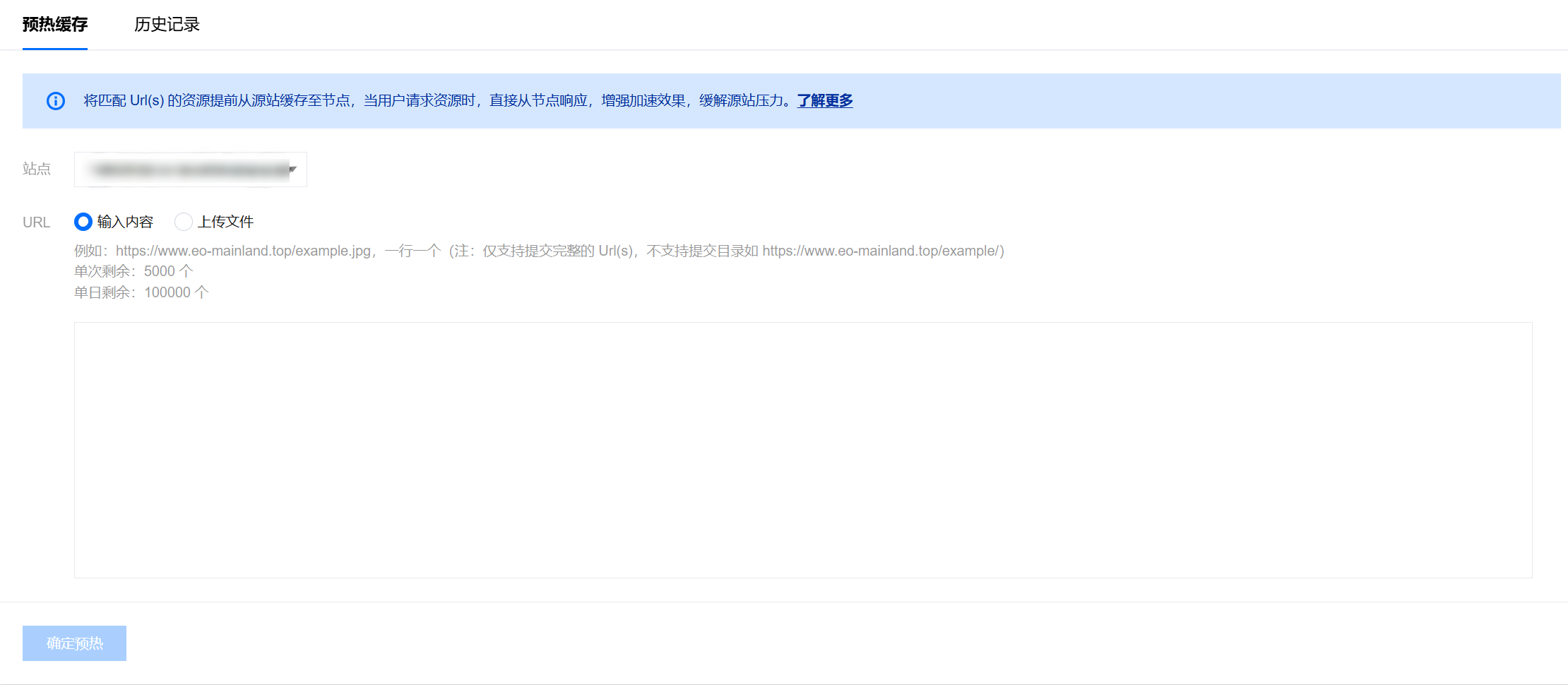
3. 切换至历史记录 Tab 页,可查看指定时间段(近一个月内)的历史记录。
场景二:通过上传文件批量导入预热缓存内容
若您需要预热的内容较多或已将内容放置在一份文件中,可选择上传文件的方式:
1. 登录 边缘安全加速平台 EO 控制台,在左侧菜单栏中,单击预热缓存。
2. 在预热缓存页面,选择相应站点,选择“上传文件”方式,上传后单击确定预热。
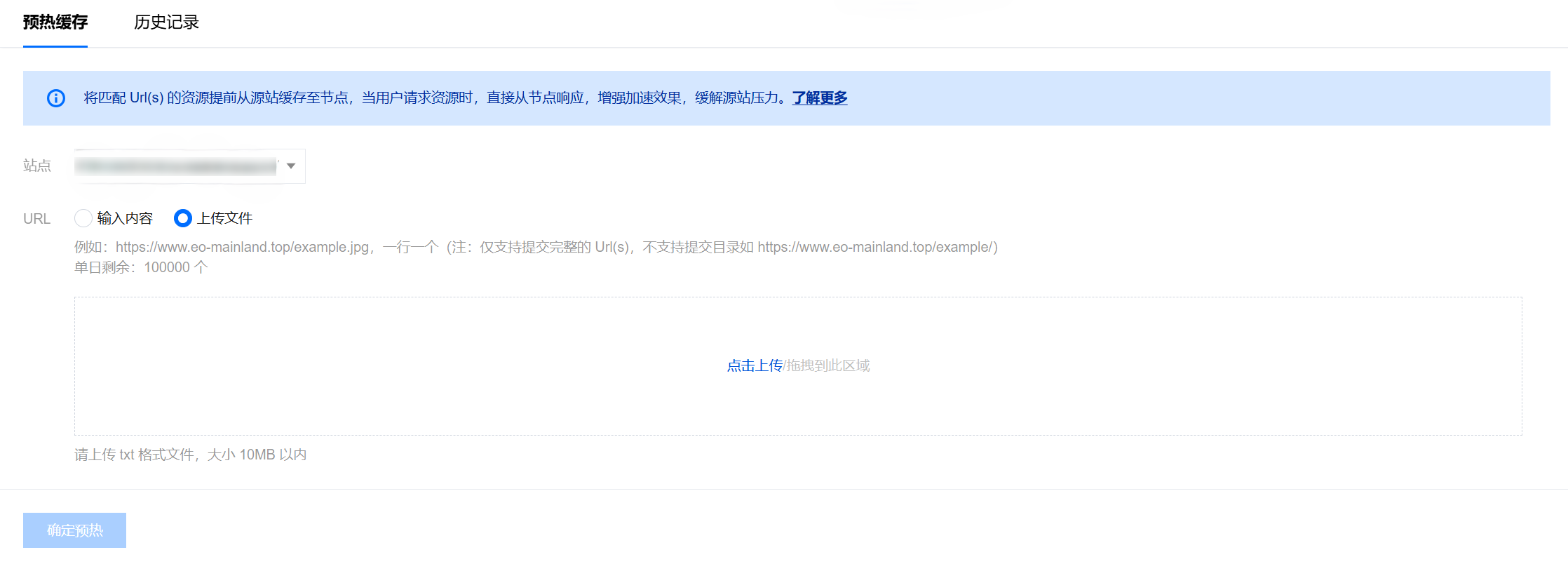
3. 切换至历史记录 Tab 页,可查看指定时间段(近一个月内)的历史记录。

 是
是
 否
否
本页内容是否解决了您的问题?